【保護者】「すでに登録できる最大人数を超えている」とエラーが表示される
スクリレは登録案内書のクラスQRコードとお子さまの出席番号が保護者の端末と紐づく仕組みとなっています。 このエラーが起きる主な原因と、対処法をご確認ください。
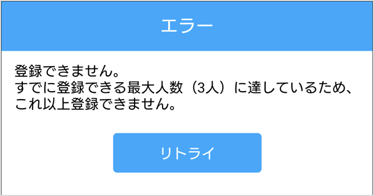
【原因①・対処方法】
4台目の端末の利用登録をしていませんか?
お子さま1 人につき、保護者は3 人(端末3台)まで登録できます。
【原因②・対処方法】
旧端末で利用登録を解除しないまま、機種変更をした。
【家庭内の端末に受信クラスを共有している場合】
自分以外で家庭内の保護者でアプリの登録をしている場合は、ご自分の端末の登録解除を依頼してください。解除後、家庭内の保護者から招待を受けてください。
【家庭内の端末に共有してない場合】
学校に出席番号をご連絡いただき保護者の登録解除を依頼してください。
解除後に、クラスを登録し直してください。
【原因③・対処方法】
利用登録を解除しないまま、アプリを削除して再インストールをした場合、アプリを削除しても、クラスQRコードとお子さまの出席番号が保護者の端末と紐づいた状態のままです。
【家庭内の端末に受信クラスを共有している場合】
自分以外で家庭内の保護者でアプリの登録をしている場合は、ご自分の端末の登録解除を依頼してください。解除後、家庭内の保護者から招待を受けてください。
【家庭内の端末に共有してない場合】
学校に出席番号をご連絡いただき保護者の登録解除を依頼してください。
解除後に、クラスを登録し直してください。
【原因④・対処方法】
1人目の保護者が登録案内書から利用登録をした後に、同じ登録案内書から2人目以降の保護者が利用登録をしています。
登録案内書から登録できるのは1人のみです。2人目以降の保護者の登録は、最初に登録をした1人目の保護者からの招待を受ける必要があります。